Que vous souhaitiez sauvegarder vos souvenirs sur un lecteur physique ou que vous souhaitiez changer de service cloud, vous vous demandez peut-être d'abord comment exporter votre bibliothèque Google Photos. Quelles que soient vos raisons, Google dispose déjà d'un outil puissant pour vous permettre d'accéder, de télécharger et de prendre vos photos ou données et de les déplacer où vous le souhaitez. Il s'appelle Google Takeout et nous vous montrerons comment l'utiliser pour exporter et télécharger une copie de vos données depuis Google Photos.
Comment exporter vos photos depuis Google Photos
Ce processus est plus simple à gérer depuis un ordinateur plutôt que depuis votre téléphone ou votre tablette.
- S'ouvrir Google Takeout depuis votre navigateur Web.
- Assurez-vous que vous êtes connecté à votre Compte google.
-
Choisissez les catégories de données personnelles que vous souhaitez exporter. Pour ce guide, nous ne cliquons que sur le Case à cocher Google Photos. (Notez que vous pouvez cliquer sur Désélectionner tout, puis cliquez simplement sur Google Photos).
 Source: Android Central
Source: Android Central - Sous la sélection Google Photos, vous pouvez cliquer pour obtenir des informations sur ce les formats vous allez exporter, et même sélectionner uniquement albums spécifiques exporter.
-
Une fois que vous êtes satisfait de votre sélection, faites défiler vers le bas de la page et cliquez sur le bleu L'étape suivante bouton.

 Source: Android Central
Source: Android Central - Sous Méthode de livraison, choisissez la manière dont vous souhaitez recevoir votre exportation. Les choix incluent Drive, Dropbox, OneDrive, Box ou Envoyer le lien de téléchargement par e-mail.
- Sous La fréquence, choisissez si vous souhaitez effectuer une exportation unique ou si vous souhaitez exporter tous les deux mois pendant un an maximum.
- Sous Type et taille de fichier, choisissez si vous voulez votre exportation sous forme de fichier .zip ou .tgz.
- Sous Taille, choisissez la taille de vos fichiers d'exportation. Les fichiers de plus de 2 Go seront divisés en téléchargements séparés.
-
Cliquez sur Créer une exportation.
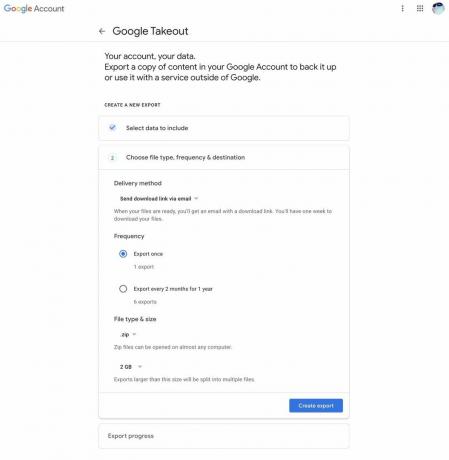 Source: Android Central
Source: Android Central -
Vous pouvez voir un le progrès de votre exportation ou Annuler l'exportation à cet écran final. Vous pouvez également consulter un rapport de vos précédentes exportations Google Takeout ou démarrer une nouvelle exportation.
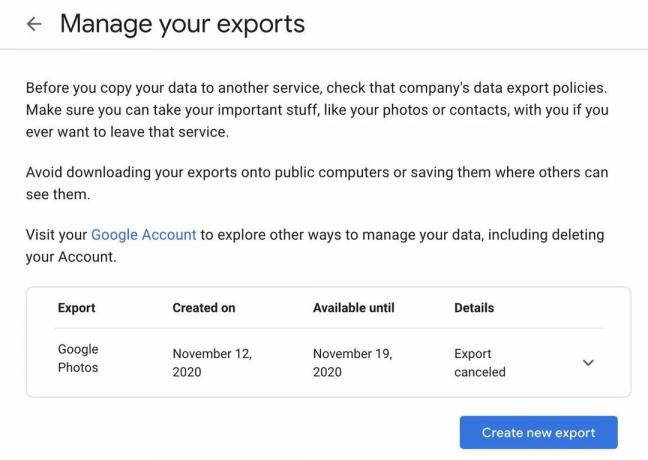 Source: Android Central
Source: Android Central
Nous avons divisé cela en plusieurs étapes détaillées, mais c'est en fait un processus assez rapide et facile à démarrer. Maintenant que Google a annoncé qu'il commencerait à facturer le stockage Google Photos après un certain seuil, de nombreuses personnes évaluent leurs options de stockage de photos.
Le seul sous-ensemble d'utilisateurs de Google Photos qui ne sera pas facturé pour l'espace de stockage Google Photos supplémentaire sont actuellement propriétaires de Pixel. Les téléphones Pixel de Google sont sans doute les meilleurs téléphones avec appareil photo du marché, et cet avantage pourrait en convaincre davantage téléphone Android les acheteurs peuvent opter pour un Pixel 4a, 4a 5G ou 5 pour leur prochain appareil.
Nos meilleurs choix d'équipement
Si vous souhaitez une sauvegarde physique de vos photos numériques auxquelles vous avez un accès immédiat, nous vous suggérons un Solution de stockage SSD et NAS. Voici l'un des meilleurs disponibles.
